三星on7手机死机没反应?怎么强制重启或关机重启?
三星手机On7作为一款曾经广受欢迎的机型,用户在使用过程中可能会遇到需要重启设备的情况,无论是系统卡顿、应用无响应,还是临时需要刷新网络,掌握正确的重启方法都很重要,本文将详细介绍三星On7的重启方式,包括常规重启、强制重启以及不同场景下的操作建议,帮助用户快速解决问题。

常规重启:日常操作的首选
常规重启是最基础也是最常用的方法,适用于系统正常运行但需要临时刷新的情况,操作步骤如下:
- 长按机身侧面的电源键(通常位于右侧),直至屏幕出现电源选项菜单。
- 在菜单中点击“重启”选项(部分系统版本可能显示“重新启动”)。
- 确认操作后,手机将自动关机并重新启动,整个过程约需30秒至1分钟。
注意事项:
- 重启前建议保存未完成的工作,避免数据丢失。
- 若手机反应迟钝,可先尝试清理后台应用(多任务键→滑动关闭应用),再决定是否重启。
强制重启:解决无响应的“终极手段”
当手机出现“死机”、屏幕卡住或触摸失灵时,常规重启可能无法操作,此时需通过强制重启(硬重启)来解决,三星On7的强制重启方法如下:

- 同时长按:电源键 + 音量减小键(部分型号为音量增大键),持续约10-15秒。
- 观察屏幕变化:手机震动或出现三星Logo后,即可松开按键,设备将自动重启。
适用场景:
| 场景 | 说明 |
|---------------------|----------------------------------------------------------------------|
| 系统完全无响应 | 屏幕卡在某一界面,按键无任何反应。 |
| 应用崩溃导致黑屏 | 运行特定应用时手机突然黑屏,无法返回桌面。 |
| 系统更新中断 | 更新过程中断后,手机停留在开机界面。 |
注意:强制重启不会删除手机数据,但可能导致未保存的当前操作丢失,建议定期备份数据。
其他重启方式:特殊场景下的选择
通过设置菜单重启
若屏幕可正常操作,但电源键损坏,可通过系统设置重启:
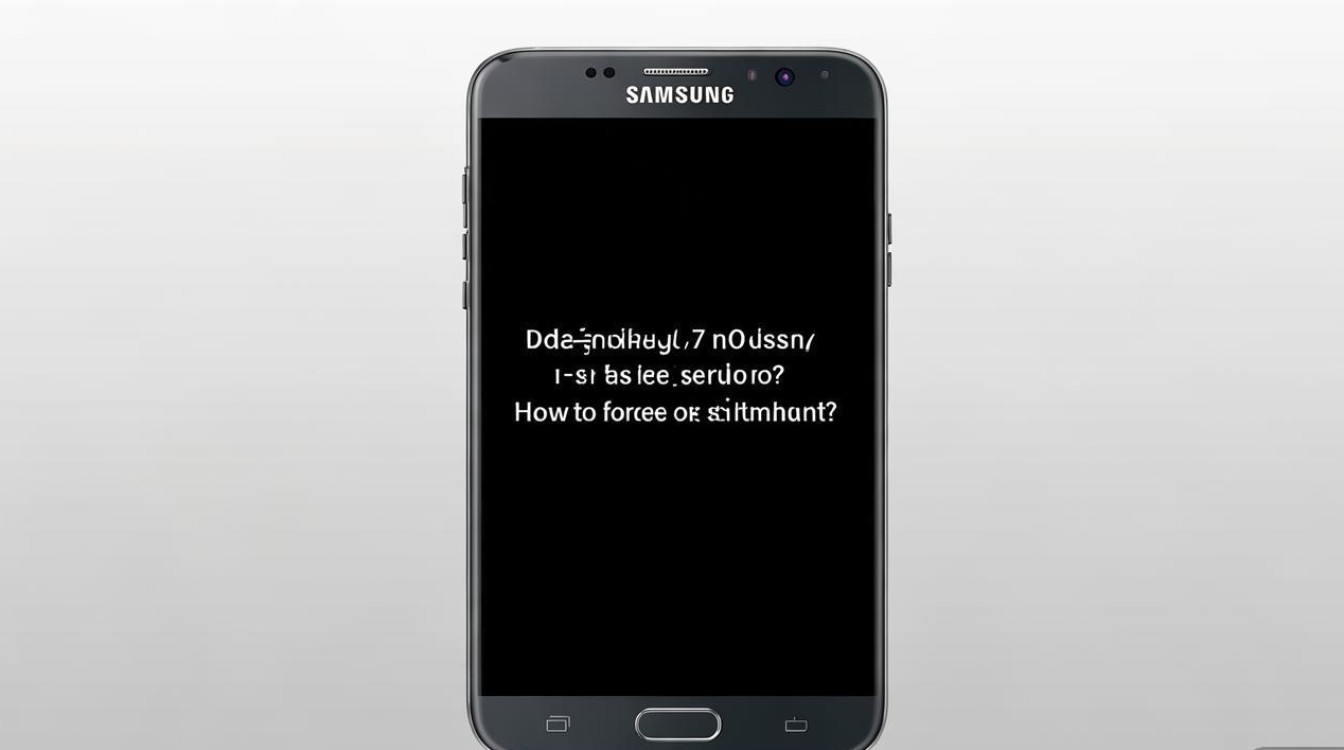
- 进入 “设置” → “设备维护” → “重启”(部分系统路径为:设置→关于手机→重启)。
安全模式重启后退出
若怀疑是第三方应用导致的问题,可先进入安全模式排查:
- 进入安全模式:长按电源键→长按“关机”选项→确认进入安全模式。
- 退出安全模式:重启手机即可自动退出,或通过设置中的“安全模式”选项关闭。
重启后常见问题处理
重启后若出现异常,可参考以下方法:
- 无法开机:检查电量是否耗尽,连接充电器10分钟后重试;若仍无效,可能需硬件检修。
- 应用闪退:进入设置→应用管理→查找问题应用→清除缓存或数据。
- 网络异常:重启后手动开启飞行模式再关闭,或重置网络设置(设置→连接→重置网络)。
预防小贴士
为减少频繁重启的情况,建议用户:
- 定期清理手机存储空间,保持系统流畅。
- 避免同时运行过多大型应用,减少系统负担。
- 及时更新系统版本,修复潜在漏洞。
通过以上方法,三星On7用户可根据不同场景灵活选择重启方式,快速恢复设备正常运行,若问题持续存在,建议联系官方售后或专业维修人员进一步检测。
版权声明:本文由环云手机汇 - 聚焦全球新机与行业动态!发布,如需转载请注明出处。


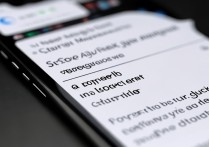









 冀ICP备2021017634号-5
冀ICP备2021017634号-5
 冀公网安备13062802000102号
冀公网安备13062802000102号